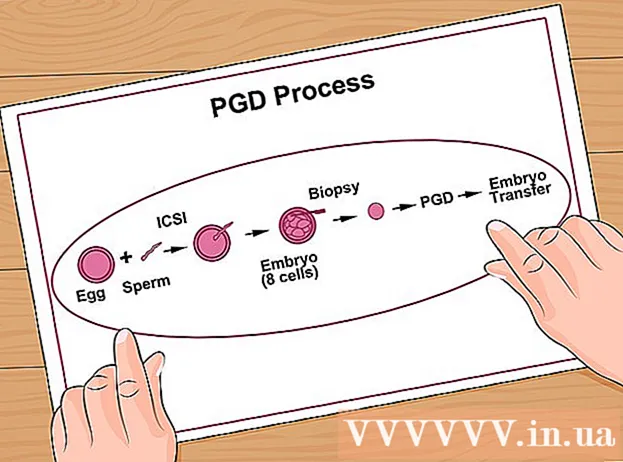Муаллиф:
Sara Rhodes
Санаи Таъсис:
9 Феврал 2021
Навсозӣ:
1 Июл 2024

Мундариҷа
Дар ин мақола, мо ба шумо нишон медиҳем, ки чӣ тавр Excel -ро дар компютери Windows ё macOS навсозӣ кунем. Агар навсозиҳо дастрас бошанд, Excel онҳоро зеркашӣ ва насб мекунад. Дар хотир доред, ки Excel одатан ба таври худкор навсозӣ мешавад.
Қадамҳо
Усули 1 аз 2: Windows
 1 Excel -ро оғоз кунед. Нишони он мисли X сафед дар заминаи сабз ба назар мерасад. Саҳифаи ибтидоии Excel кушода мешавад.
1 Excel -ро оғоз кунед. Нишони он мисли X сафед дар заминаи сабз ба назар мерасад. Саҳифаи ибтидоии Excel кушода мешавад. - Агар Excel аллакай кор кунад, файли кушодро дар он захира кунед - барои ин клик кунед Ctrl+С.ва сипас қадами навбатиро гузаред.
 2 Пахш кунед Китоби холӣ. Шумо ин хосиятро дар кунҷи чапи боло хоҳед ёфт.
2 Пахш кунед Китоби холӣ. Шумо ин хосиятро дар кунҷи чапи боло хоҳед ёфт. 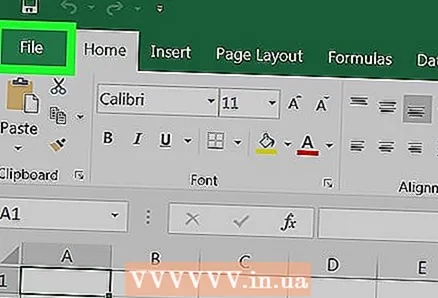 3 Пахш кунед Файл. Шумо ин хосиятро дар кунҷи чапи боло хоҳед ёфт. Меню кушода мешавад.
3 Пахш кунед Файл. Шумо ин хосиятро дар кунҷи чапи боло хоҳед ёфт. Меню кушода мешавад. 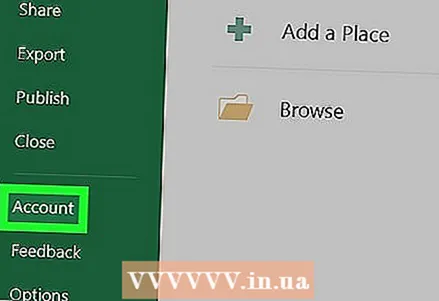 4 Пахш кунед Ҳисоб. Он дар панели чап аст.
4 Пахш кунед Ҳисоб. Он дар панели чап аст. 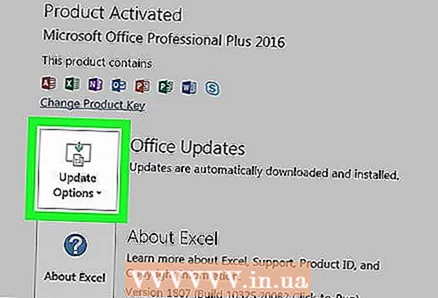 5 Пахш кунед Имконоти навсозӣ. Ин хосият дар маркази тиреза аст. Меню кушода мешавад.
5 Пахш кунед Имконоти навсозӣ. Ин хосият дар маркази тиреза аст. Меню кушода мешавад. 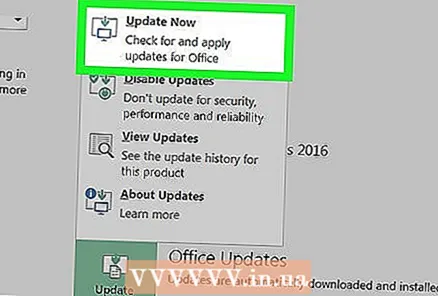 6 Пахш кунед Ҳоло навсозӣ кунед. Шумо ин хосиятро дар меню хоҳед ёфт.
6 Пахш кунед Ҳоло навсозӣ кунед. Шумо ин хосиятро дар меню хоҳед ёфт. - Агар ин хосият мавҷуд набошад, аввал аз меню "Даргиронидани Навсозӣ" -ро интихоб кунед ва баъд "Ҳоло навсозӣ" -ро клик кунед.
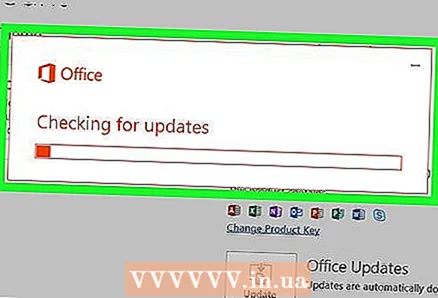 7 Навсозиҳоро насб кунед. Барои ин ба шумо лозим меояд, ки як силсила амалҳоро иҷро кунед, ки дар экран нишон дода мешаванд (масалан, Excel -ро пӯшед). Вақте ки раванди навсозӣ ба охир мерасад, Excel дубора оғоз меёбад.
7 Навсозиҳоро насб кунед. Барои ин ба шумо лозим меояд, ки як силсила амалҳоро иҷро кунед, ки дар экран нишон дода мешаванд (масалан, Excel -ро пӯшед). Вақте ки раванди навсозӣ ба охир мерасад, Excel дубора оғоз меёбад. - Агар навсозӣ набошад, ҳеҷ чиз рӯй нахоҳад дод.
Усули 2 аз 2: macOS
 1 Excel -ро оғоз кунед. Нишони он мисли X сафед дар заминаи сабз ба назар мерасад. Саҳифаи ибтидоии Excel кушода мешавад.
1 Excel -ро оғоз кунед. Нишони он мисли X сафед дар заминаи сабз ба назар мерасад. Саҳифаи ибтидоии Excel кушода мешавад. - Агар Excel аллакай кор кунад, файли кушодро дар он захира кунед - барои ин клик кунед ⌘ Фармон+С.ва сипас қадами навбатиро гузаред.
 2 Пахш кунед истинод. Он дар сатри меню дар болои экран ҷойгир аст. Меню кушода мешавад.
2 Пахш кунед истинод. Он дар сатри меню дар болои экран ҷойгир аст. Меню кушода мешавад. 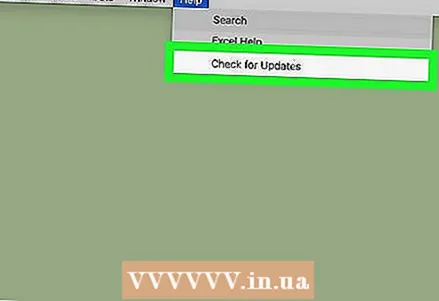 3 Пахш кунед Навсозиҳоро тафтиш кунед. Шумо ин хосиятро дар меню хоҳед ёфт. Равзанаи "Навсозӣ" кушода мешавад.
3 Пахш кунед Навсозиҳоро тафтиш кунед. Шумо ин хосиятро дар меню хоҳед ёфт. Равзанаи "Навсозӣ" кушода мешавад. 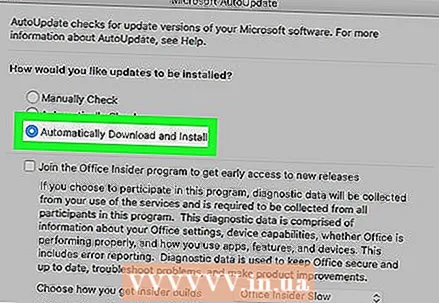 4 Қуттии назди опсияи "Ба таври худкор зеркашӣ ва насб кардан" -ро интихоб кунед. Шумо онро дар маркази равзанаи Навсозӣ хоҳед ёфт.
4 Қуттии назди опсияи "Ба таври худкор зеркашӣ ва насб кардан" -ро интихоб кунед. Шумо онро дар маркази равзанаи Навсозӣ хоҳед ёфт.  5 Пахш кунед Навсозиҳоро тафтиш кунед. Шумо ин хосиятро дар кунҷи рости поёни хоҳед ёфт.
5 Пахш кунед Навсозиҳоро тафтиш кунед. Шумо ин хосиятро дар кунҷи рости поёни хоҳед ёфт. 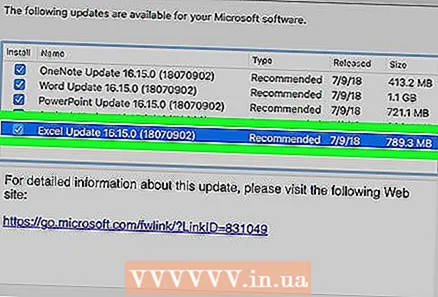 6 Навсозиҳоро насб кунед. Барои ин ба шумо лозим меояд, ки як силсила амалҳоро иҷро кунед, ки дар экран нишон дода мешаванд (масалан, Excel -ро пӯшед). Вақте ки раванди навсозӣ ба охир мерасад, Excel дубора оғоз меёбад.
6 Навсозиҳоро насб кунед. Барои ин ба шумо лозим меояд, ки як силсила амалҳоро иҷро кунед, ки дар экран нишон дода мешаванд (масалан, Excel -ро пӯшед). Вақте ки раванди навсозӣ ба охир мерасад, Excel дубора оғоз меёбад. - Агар навсозӣ набошад, ҳеҷ чиз рӯй нахоҳад дод.
Маслиҳатҳо
- Навсозии Excel метавонад ҳамаи барномаҳоеро, ки ба пакети Office 365 дохил карда шудаанд, навсозӣ кунад (аммо танҳо дар сурати фаъолсозии навсозиҳои худкор).
Огоҳӣ
- Одатан, Excel пеш аз навсозӣ пӯшида мешавад, бинобар ин файлеро, ки дар Excel кушода аст, захира кунед. Агар ин тавр набошад, Excel аз шумо хоҳиш мекунад, ки пас аз навсозӣ версияи охирини захирашудаи файлатонро кушоед.